פרסומת
 ה- Raspberry Pi הוא - כפי שראינו בכמה מאמרים קודמים - חתיכת חומרה גמישה במיוחד. לאחר שתתקין מערכת הפעלה, תתמודד עם הממדים הקטנים ותמצא מקרה לכך, תוכל להתקין תוכנת מרכז מדיה ואולי אפילו להתחיל לתכנת תוכנות (אחרי הכל, בשביל זה היא תוכננה!).
ה- Raspberry Pi הוא - כפי שראינו בכמה מאמרים קודמים - חתיכת חומרה גמישה במיוחד. לאחר שתתקין מערכת הפעלה, תתמודד עם הממדים הקטנים ותמצא מקרה לכך, תוכל להתקין תוכנת מרכז מדיה ואולי אפילו להתחיל לתכנת תוכנות (אחרי הכל, בשביל זה היא תוכננה!).
עם זאת, ייתכן שתגלה שעסק חיבור ה- Raspberry Pi לטלוויזיית הפלזמה הגדולה במסך הגדול שלך - היחיד מכשיר בבית שלך עם חיבור HDMI - קצת מייגע בזמן שמשפחתך צופה במועדפים עליהם הופעה. לחלופין, יתכן שיהיו לך מספיק מספיק צגי HDMI אך לא מספיק מקלדות.
היתרונות של SSH
למרבה המזל, ה- Raspberry Pi יכול לקבל פקודות SSH כאשר הוא מחובר לרשת מקומית (באמצעות Ethernet או Wi-Fi), מה שמאפשר לך להגדיר אותה בקלות.
היתרונות של SSH חורגים מהפרת המסך היומי של משפחת סימפסון או החדשות האחרונות של הסלבריטאים - השימוש בפטל Pi שלך ללא תצוגה ייעודית (המכונה גם "חסר ראש") יכול מאפשרים לך להשאיר את המכשיר מוגדר בתצורה מסוימת בלי לדאוג שמישהו ישבש דברים.
משתמש ב- Pi כממשק NAS? אין בעיה! אם ה- Raspberry Pi שלך מבלה את חייו כשרת אינטרנט דל-רשת או רדיו אינטרנט, אז אין לו תצוגה ייעודית.
כאן נכנס SSH!
הגדרת ה- Raspberry Pi ל- SSH
על מנת להכין את ה- Raspberry Pi שלך לחיבורים מרוחקים דרך SSH, היית צריך להתקין תחילה את ה- Debian distro Raspbian, כפי שתואר קודם. כברירת מחדל SSH מופעל, אך אם השבתת אותה, עליך להיכנס למסך התצורה כדי להפעיל מחדש.
כשמחשב המיני-מחשב שלך מחובר לחשמל ועם כבל מקשים וכבל אתרנט מחוברים לאתחל ולהיכנס למכשיר.

לאחר שעשית את זה, הכנס sudo raspi-config כדי לפתוח את מסך התצורה, ולהשתמש במקשי החצים והזן כדי לבחור באפשרות Enable או Disable SSH. במסך הבא, בחר Enable, הקש Enter ובמסך האחרון Enter שוב כדי לבחור OK.
כאשר SSH מופעל כעת, תוכלו להתחבר מרחוק ל- Raspberry Pi שלכם באמצעות לקוח SSH.
(שימו לב שאם SSH לא מופיע כאפשרות תפריט, אתם בטח משתמשים במבנה ישן של ההסרה Raspbian וכדאי שתעדכנו בהקדם האפשרי!)
התחברות ל- Pi פטל שלך
לפני שתתחבר ל- Raspberry Pi שלך, עליך לבדוק את כתובת ה- IP. ישנן כמה דרכים לעשות זאת.
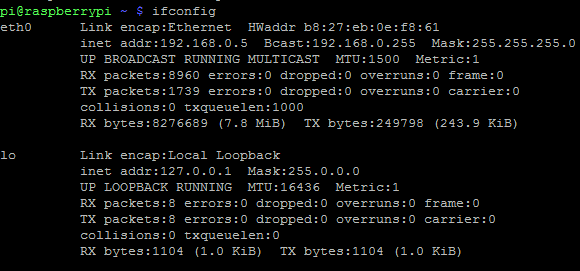
הראשון, משורת הפקודה, הוא להיכנס ifconfig להצגת פרטי חיבור הרשת שלך, כולל כתובת ה- IP. לחלופין, אתה יכול לבדוק בנתב שלך התקנים מחוברים ולוודא את כתובת ה- IP בצורה כזו.
עם מידע זה בידך, אתה מוכן להתחבר עם SSH.
אם אתה משתמש ב- Windows, הכלי הטוב ביותר ל- SSH הוא ככל הנראה PuTTY, זמין מ- http://www.chiark.greenend.org.uk/~sgtatham/putty/download.html. לאחר ההורדה (בחר putty.exe עבור משימה זו), לחץ פעמיים על ההפעלה - היא תפעל ללא התקנה.
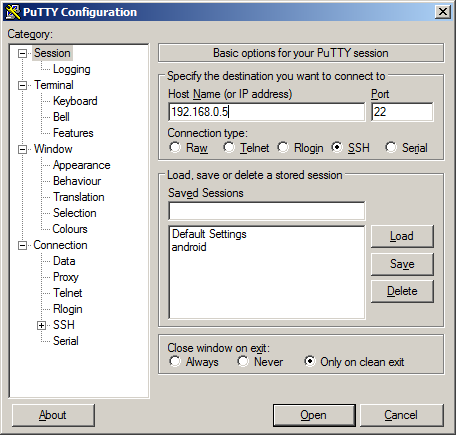
בתוך ה מושב להוסיף את כתובת ה- IP במסך שם מארח בשדה ולחץ פתוח. PuTTY יפרסם הודעת אבטחה - לחץ כן כדי להמשיך ואז התחבר ל- Raspberry Pi.
כעבור רגעים תראו את הממשק מבוסס הטקסט Raspberry Pi!
כעת תוכלו לנתק את כבל המקלדת, העכבר וכבל ה- HDMI מכונן ה- Raspberry Pi שלכם, ולהוציא פקודות מרחוק.
הוצאת פקודות מרחוק ל- Pi
ניתן להוציא פקודות שונות מרחוק ל- Raspberry Pi באמצעות SSH - כמעט כל דבר שאינו מבטל או מפריע ל- SSH או לחיבור הרשת שלך!
ps גרזן
פעולה זו תציג רשימת תהליכים פועלים.
$ ssh –V
מציג את גרסת ה- SSH הנוכחית
ניתן להעתיק קבצים אל Raspberry Pi וממנו באמצעות SSH:
localhost $ scp loginname: /home/username/remotehostfile.txt remotehostfile.txt
localhost $ scp localhostfile.txt loginname: /home/username/localhostfile.txt
לאחר שתסיים, זכור לכבות בבטחה את ה- Pi שלך עם הפקודה:
כיבוי הסודו - עכשיו
(שינוי –h ל- –r יאתחל מחדש את המכשיר). יש לעשות זאת לפני הסרת כבל החשמל - כישלון בכך עלול להוביל בקלות לכרטיס SD פגום, שפירושו התקנה מחדש של מערכת ההפעלה Raspian.
עדכונים, התקנות יישומים ושימוש בשורת הפקודה - על ידי מרחוק!
יש דברים מסוימים ש- SSH לא מועיל להם. למשל, זה לא יאפשר לך לגשת לממשק המשתמש של Raspberry Pi, אך הוא יספק לך את האמצעים כדי להריץ עדכונים, להתקין יישומים ולהשתמש בתוכנות וכלים מובנים שונים מכל סוג אחר מחשב.
בעזרת התצורה הקלה של SSH באמצעות מרחוק ופקודות המפורטות לעיל (ורבים אחרים) אתה יכול לשלוח במהירות וביעילות הוראות למכשיר באמצעות PuTTY במערכת Windows או באמצעות כלי שורת הפקודה המקוריים ב- Mac OS X ובמחוזות Linux אחרים.
בסך הכל, אם ברשותך Raspberry Pi, עליך להיות מודע עד כמה SSH נוח ושימושי. אם אתה מתכנן להשתמש ב- SSH באופן קבוע, מומלץ ללמוד זאת מחיצת האתח 6 דרכים לפרוץ Pi פטל דרך מחיצת האתחולרוצה להשיג את פטל Pi מקוון מהר יותר? נסה פריצות אלה / אתחול / מחיצה כדי לחסוך זמן בהגדרת ה- Raspberry Pi שלך. קרא עוד כדי להפעיל את SSH במהירות כשאתה זקוק לה.
כריסטיאן קאוולי הוא סגן עורך לביטחון, לינוקס, עשה זאת בעצמך, תכנות וטכנולוגיות. הוא גם מייצר את הפודקאסט שימושי באמת ובעל ניסיון רב בתמיכה בשולחן עבודה ותוכנה. תורם למגזין Linux Format, כריסטיאן הוא טינקרר Raspberry Pi, חובב לגו וחובב משחקי הרטרו.


